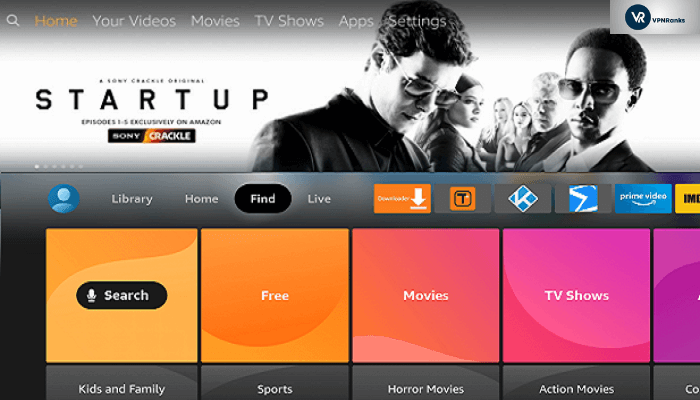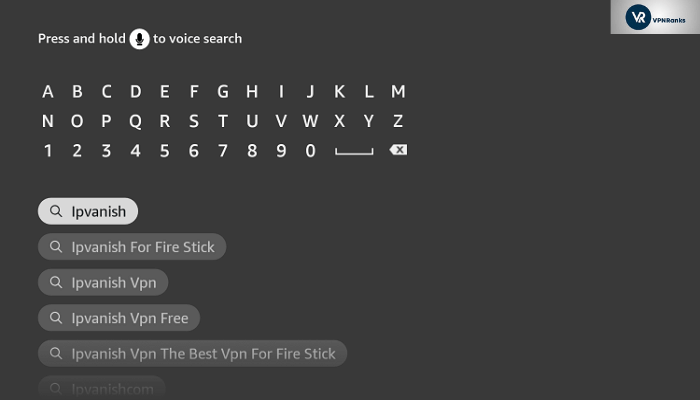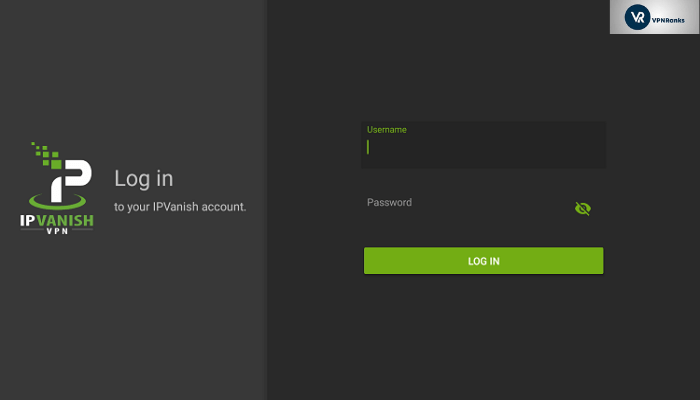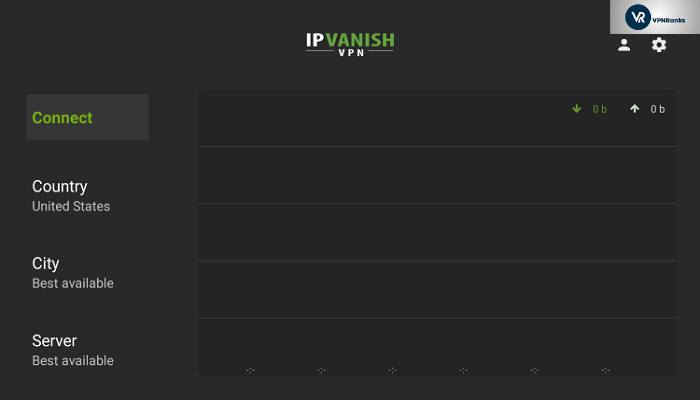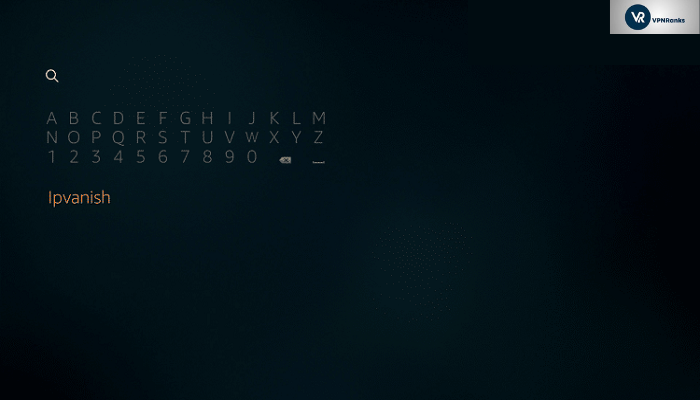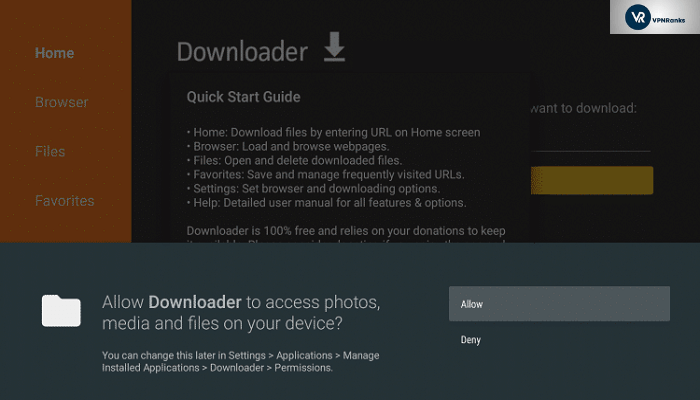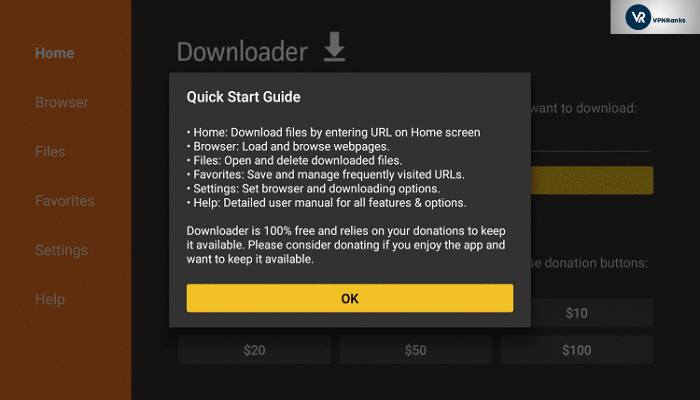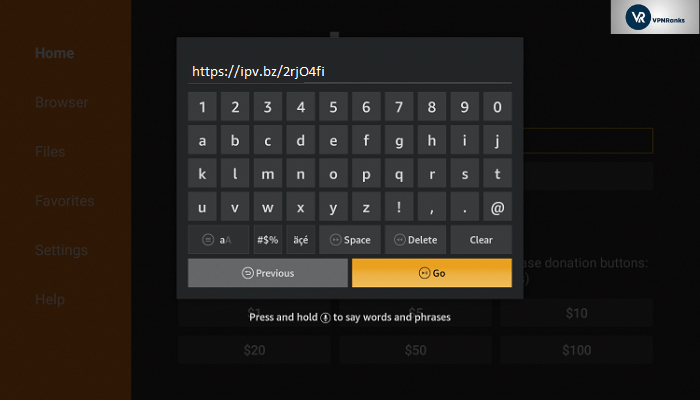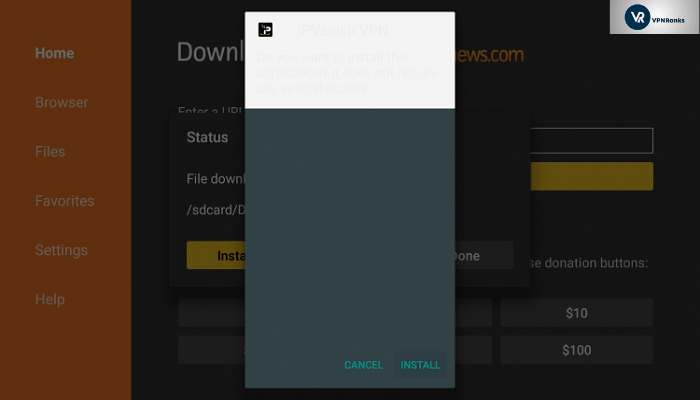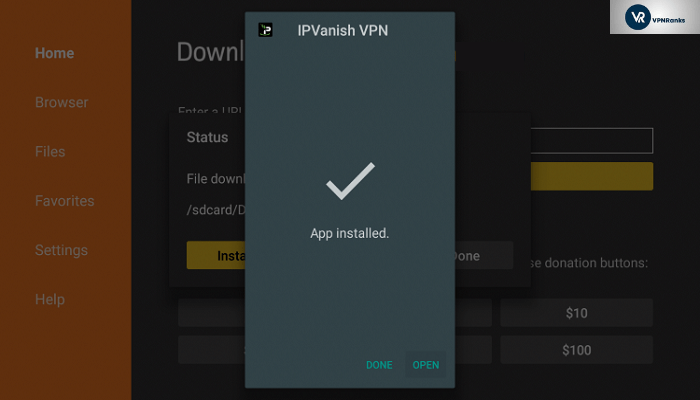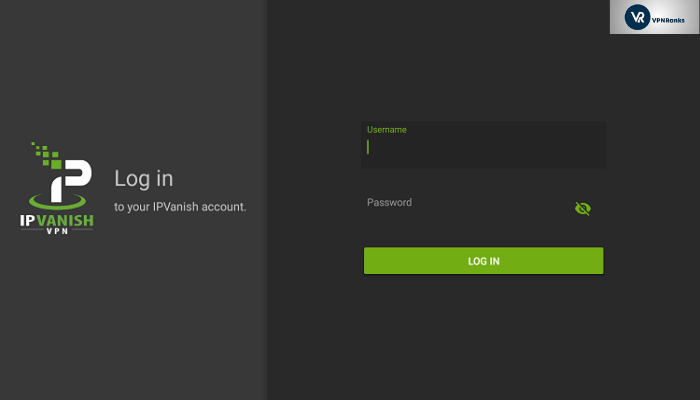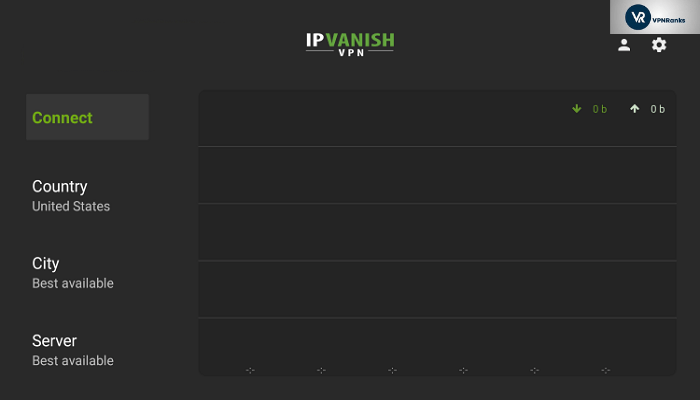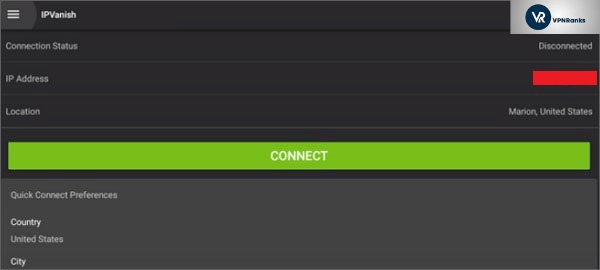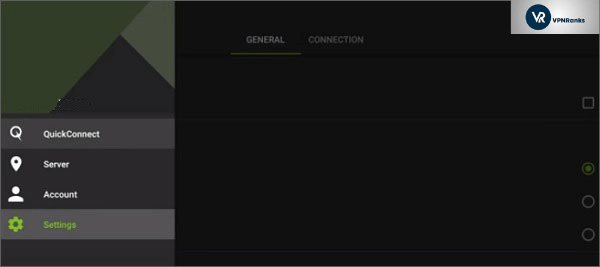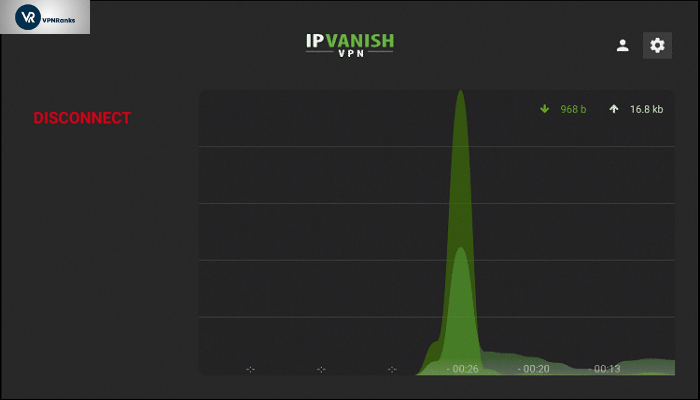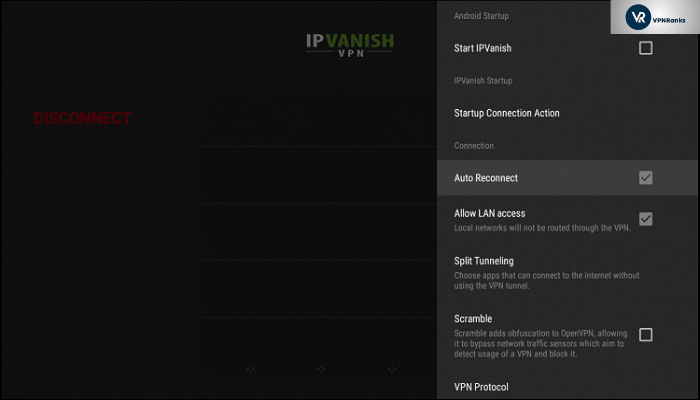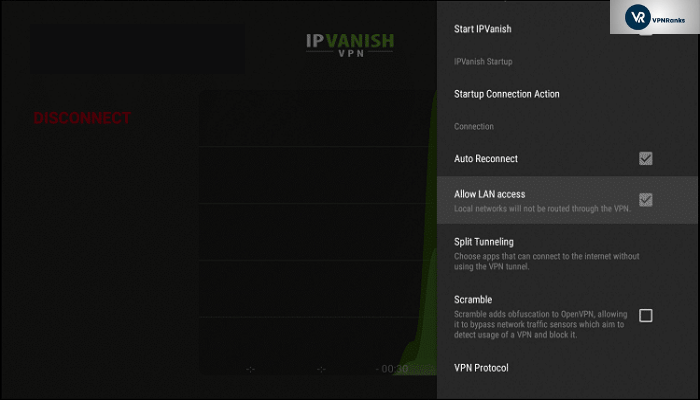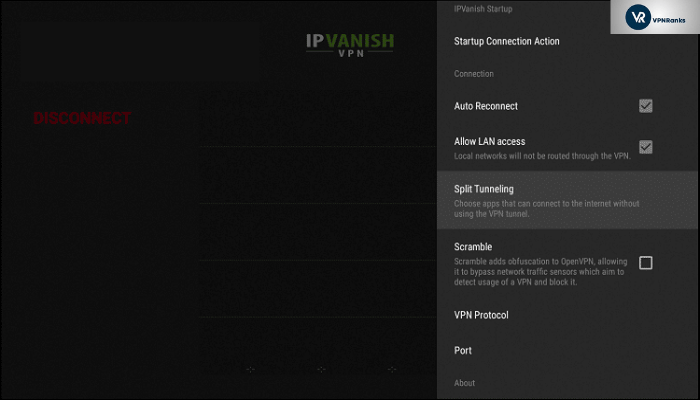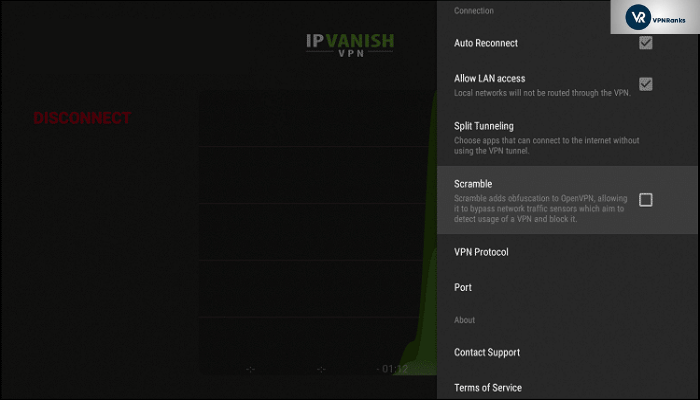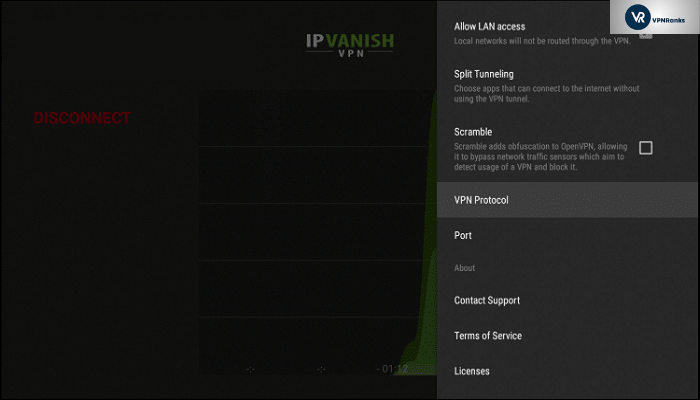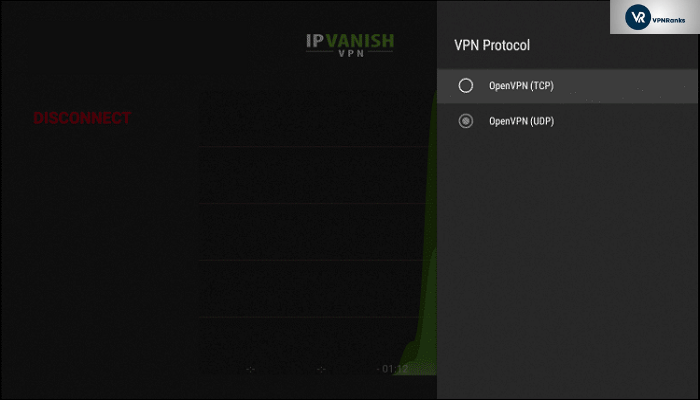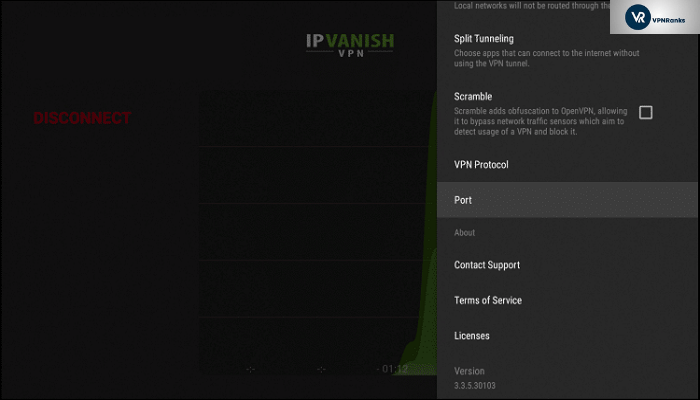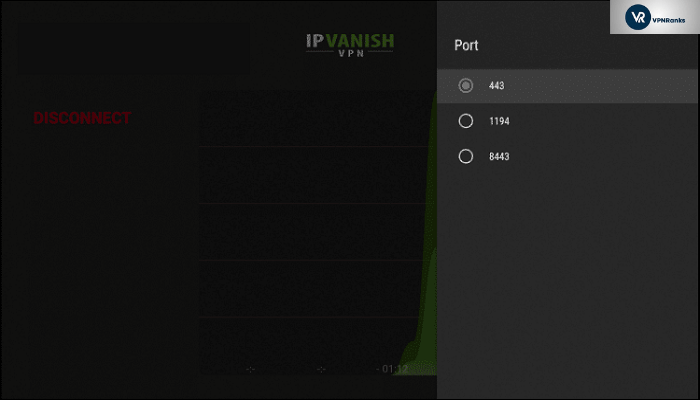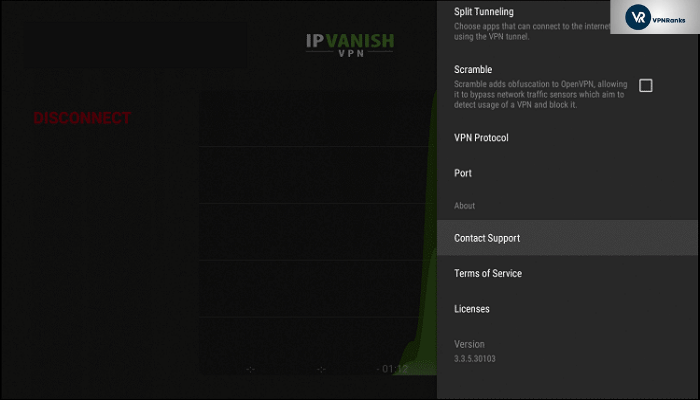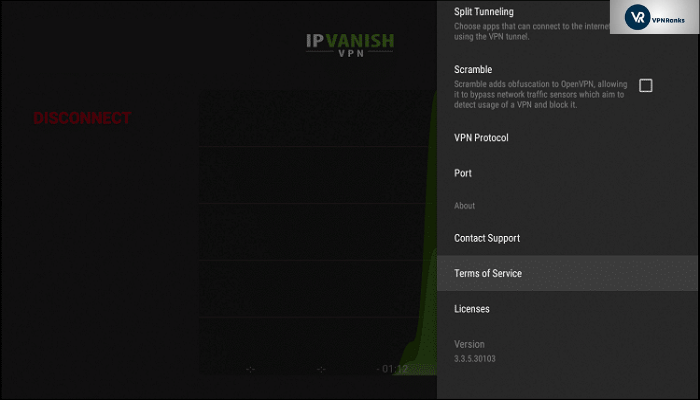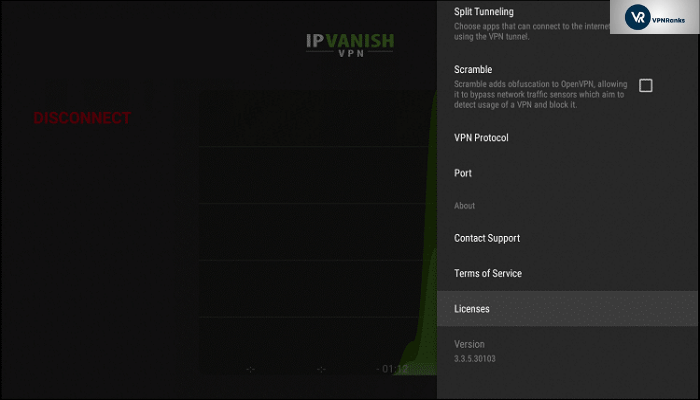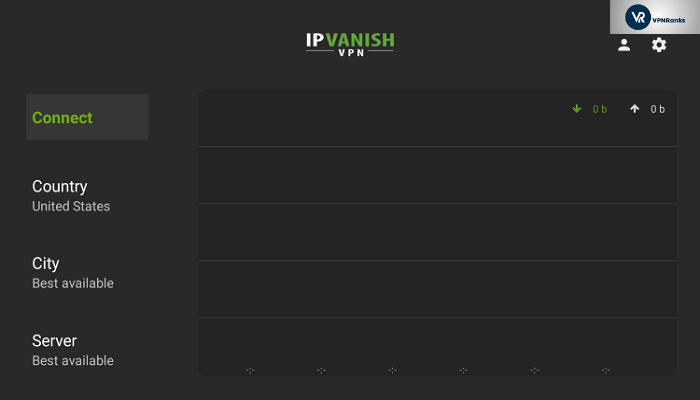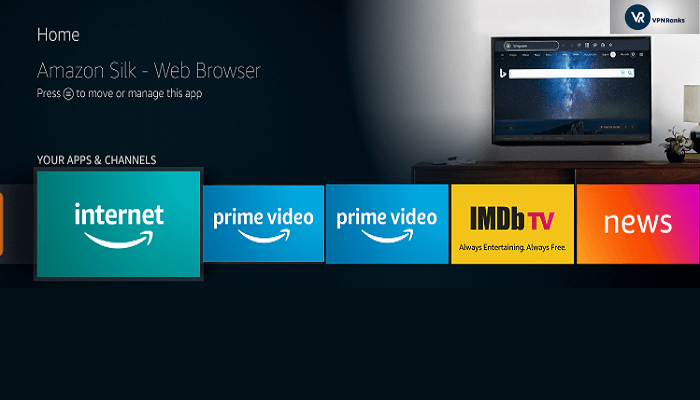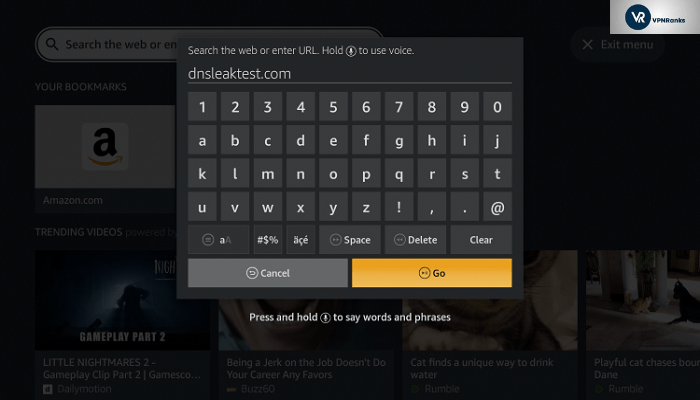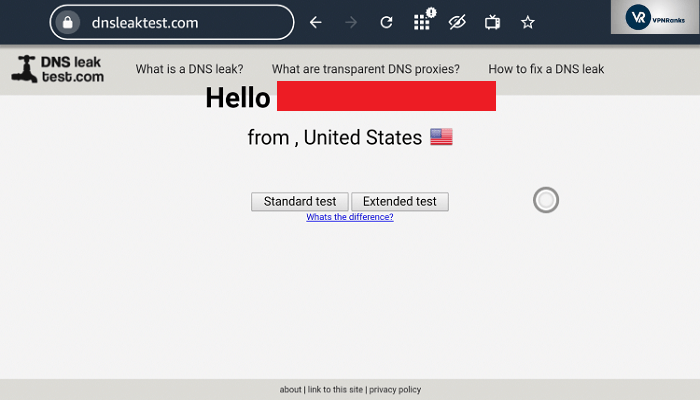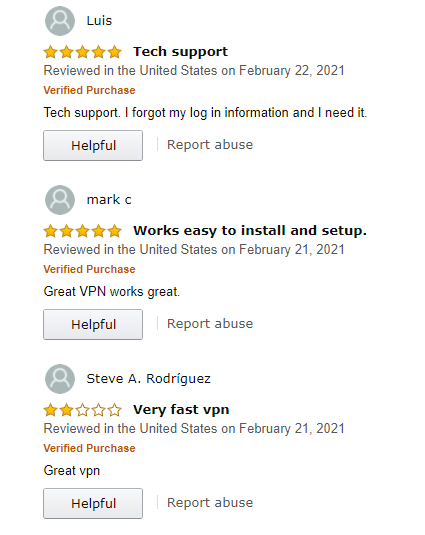Wenn Sie ein FireStick-Gerät besitzen und IPVanish mit Firestick verbinden möchten in Deutschland, Dieser Leitfaden ist perfekt für Sie. In diesem Schritt-für-Schritt-Tutorial für Anfänger, werde ich Sie durch alle Schritte zur Einrichtung von IPVanish auf einem FireStick-Gerät führen in Deutschland. Du wirst Bilder, Video-Tutorials, und häufige Fehlerbehebungsschritte in dieser Anleitung finden.
Dieser Leitfaden wird sowohl die Erklärung als auch die Erläuterung erklären Downloader-App-Methode und Amazon App Store-Methode. Es sagt Ihnen auch wie Sie IPVanish VPN auf dem Amazon FireStick-Gerät verwenden. Wenn Sie verwirrt sind was ein ist Guter VPN zu verwenden Du kannst aus unserer zusammengestellten Liste auswählen.
Am Ende dieser Anleitung, werden Sie Zugang erhalten können IPVanish’s 2200 Server in 75 Orte und entsperren Netflix, Disney Plus, Hulu, Und mehr direkt von Ihrem FireStick-Gerät. Sie können auch Apps wie herunterladen Terrarium TV auf Firestick in Deutschland Nach der Installation des VPN
Wie man IPVanish auf FireStick installiert in Deutschland
IPVanish ist direkt aus dem Amazon App Store verfügbar, sodass Sie es ganz einfach herunterladen können. Alternativ, können Sie auch einen Apk-Link verwenden um IPVanish auf Ihrem FireStick herunterzuladen und zu installieren in Deutschland.
Folge diesen einfachen Schritten um IPVanish auf Firestick zu installieren in Deutschland In nur 2 Minuten. Aber folgen Sie den unten aufgeführten Schritten, um sich selbst zu bekommen IPVanish Abonnement Oder schau dir das an IPvanish kostenlose Testversion in Deutschland.
Methode 1: IPVanish auf FireStick installieren in Deutschland (Amazon App Store)
Methode 1 Es ist in zwei Teile unterteilt. Der erste Teil ist für die Benutzer die einen haben Neue Fire TV-Oberfläche. Das beinhaltet die Fire TV Stick Lite, 3. Generation Firestick, Oder Zweite Generation Fire TV Cube .
IPVanish auf Firestick installieren in Deutschland Mit der neuen FireTV-Oberfläche
Lasst uns sehen wie man IPVanish auf Firestick installiert in Deutschland Mit der neuen Fire TV-Oberfläche.
Schritt 1 – Auf dem Firestick-Homescreen, über Finden schweben und auswählen “Suche.”
Schritt 2 – Geben Sie “IPVanish” ein und klicken Sie auf die Option “Erste”.
Schritt 3 – Klicken Sie auf “IPVanish Symbol” Damit Sie die IPVanish-Anwendung auf Firestick herunterladen können in Deutschland.
Schritt 4 – Klicken Sie auf “Herunterladen” Damit die Anwendung auf Ihrem Gerät heruntergeladen werden kann. Sobald es heruntergeladen ist, starten Sie die Anwendung.
Schritt 5 – Du wirst gebeten deine einzugeben IPVanish Kontodetails in der Anwendung Hauptbildschirm. “Gib ein” Die erforderlichen Details um fortzufahren. Wenn Sie IPVanish noch nicht gekauft haben, können Sie es jetzt tun Hier.
Schritt 6 – Sobald du angemeldet bist, wirst du die sehen “Verbinden” Knopf. “Klicken” Um die IPVanish-Anwendung auf Firestick zu verbinden müssen Sie darauf zugreifen.
Schritt 7 – Sie werden aufgefordert, die Verbindungsanfrage zu erteilen um die Verbindung abzuschließen. Fortfahren mit “OK” IPVanish auf Firestick einrichten.
Schritt 8 – Nachdem die Erlaubnis erteilt wurde, wird die Verbindung hergestellt Erfolgreich Es wird etabliert IPvanish Netzwerk An Auf Feuerstab.
Das beendet unsere Methode 1 Für die Einrichtung IPVanish auf Firestick-Gerät in Deutschland. Jetzt kannst du deinen Lieblings-Medienstreaming-Dienst wie Netflix auf deinem FireStick-Gerät streamen. Wenn wir schon von Netflix sprechen, Hier ist wie Sie Netflix mit IPVanish ansehen können in Deutschland. Falls Sie IPVanish nicht richtig einrichten können, können Sie sich unsere IPVanish-Rezension ansehen in Deutschland. Du könntest es hilfreich finden.
IPVanish auf Firestick mit der alten Fire TV-Oberfläche installieren in Deutschland
Wenn Sie einen Amazon Firestick 4K, Fire TV Television, Fire TV Cube der 1. Generation, und ältere Amazon Firestick-Modelle verwenden, folgen Sie den unten aufgeführten Schritten.
Schritt 1 – Bewegen Sie die Maus über das “Suchsymbol” Auf Ihrem Firestick, Fire TV, oder Fire TV Cube und geben Sie “IPVanish.”
Schritt 2 – Klicken Sie auf “IPVanish” Damit Sie IPVanish für Firestick einrichten können. 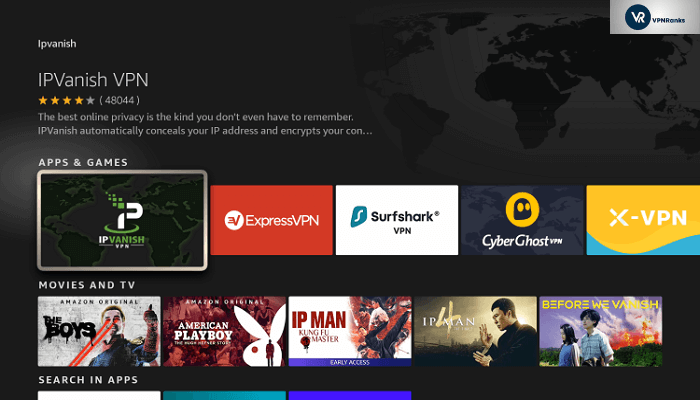
Schritt 3 – Klicken Sie auf “Herunterladen” Damit Sie IPVanish auf Firestick herunterladen und installieren können. Sobald die Installation abgeschlossen ist, starten Sie die Anwendung. 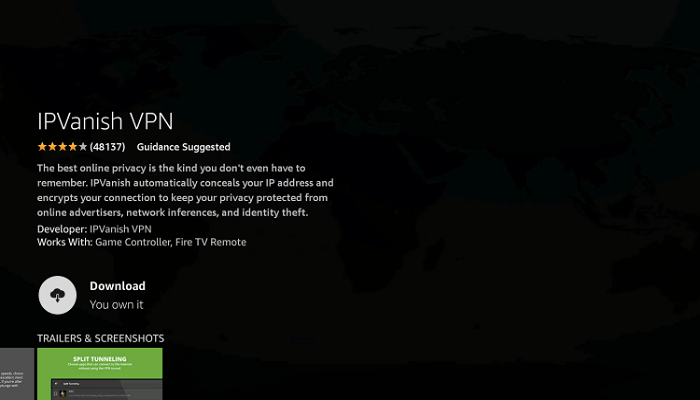
Schritt 4 – Du wirst aufgefordert deine IPVanish-Kontodetails einzugeben um in die Anwendung zu gelangen. “Gib ein” Die erforderlichen Details um fortzufahren. Wenn Sie IPVanish noch nicht gekauft haben, können Sie es jetzt tun Hier.
Schritt 5 – Sobald du angemeldet bist, wirst du die sehen “Verbinden” Knopf. “Klicken” Es ist IPVanish auf Firestick einzurichten in Deutschland.
Schritt 6 – Sie werden aufgefordert die Verbindungsanfrage zu erteilen um die Verbindung abzuschließen. Fortfahren mit “OK” eine VPN-Verbindung für Firestick erwerben. 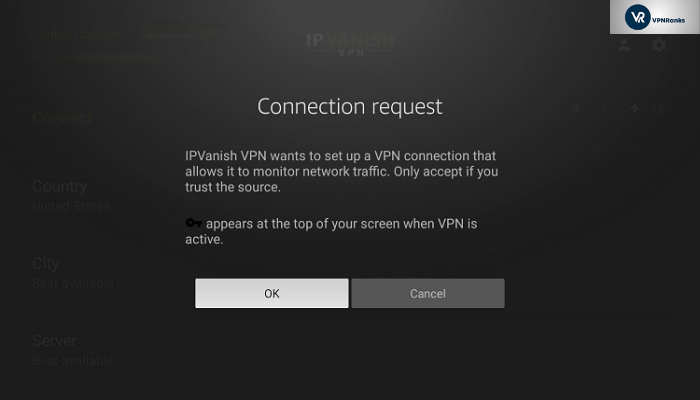
Schritt 7 – Nachdem die Erlaubnis erteilt wurde, wird die Verbindung hergestellt, und Ihr Firestick ist mit IPVanish geschützt.
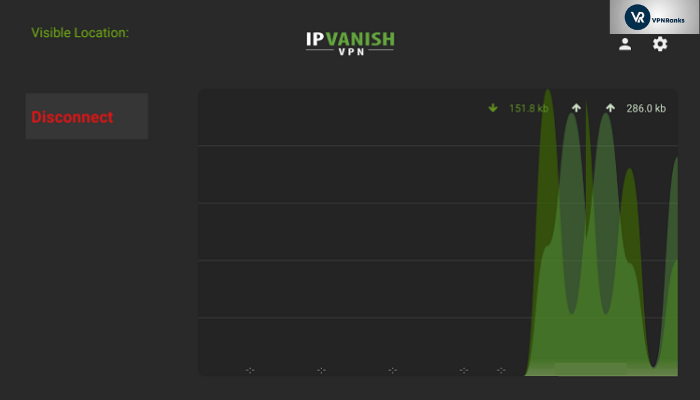 Das schließt unsere Anleitung zur Einrichtung von IPVanish auf Amazon Firestick mit der neuen und alten Benutzeroberfläche ab. Wenn Sie an der Einrichtung eines anderen VPN auf Ihrem Firestick-Gerät interessiert sind, sollten Sie sich die ansehen Die besten VPNs für Firestick in Deutschland.
Das schließt unsere Anleitung zur Einrichtung von IPVanish auf Amazon Firestick mit der neuen und alten Benutzeroberfläche ab. Wenn Sie an der Einrichtung eines anderen VPN auf Ihrem Firestick-Gerät interessiert sind, sollten Sie sich die ansehen Die besten VPNs für Firestick in Deutschland.
Methode 2: IPVanish auf FireStick installieren in Deutschland(Downloader-App)
Wenn Sie den Amazon Firestick 4K, Fire TV Fernseher, Fire TV Cube 1. Generation, oder ältere Modelle des Amazon Firestick verwenden, müssen Sie die IPVanish-Anwendung möglicherweise mithilfe der Downloader-App sideloaden. Sie können die folgenden Schritte ausführen um die IPVanish-Anwendung seitlich zu laden.
Schritt 1: Aktivieren “Apps von unbekannten Quellen” Von Firestick-Einstellungen.
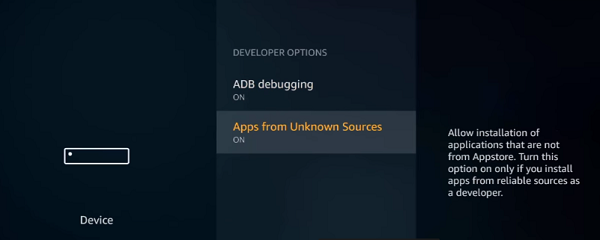
Schritt 2: Suche, lade herunter und installiere “Herunterladen” Laden Sie die Anwendung aus dem Firestick App Store herunter. Sobald sie heruntergeladen ist, starten Sie sie.
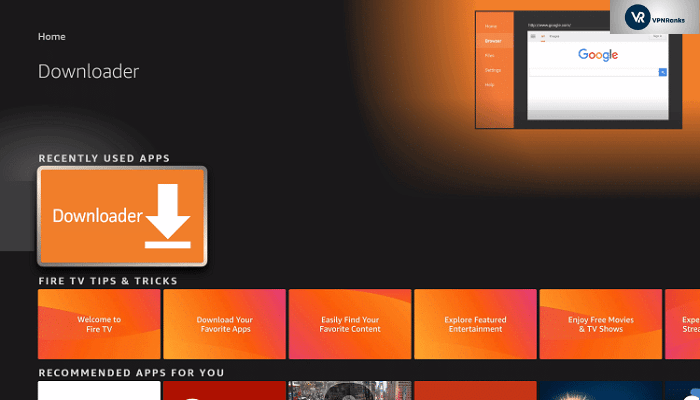 Schritt 3: Wenn Sie dazu aufgefordert werden, klicken Sie dann auf “Erlauben.” Das ist notwendig damit der Downloader die IPVanish-Anwendung auf Firestick installieren kann.
Schritt 3: Wenn Sie dazu aufgefordert werden, klicken Sie dann auf “Erlauben.” Das ist notwendig damit der Downloader die IPVanish-Anwendung auf Firestick installieren kann.
Schritt 4: Klicken Sie auf “OK”
Schritt 5: Sie werden das Feld sehen um die URL einzugeben. Geben Sie die folgende URL “https://ipv.bz/2rjO4fi” unverändert ein und stellen Sie sicher dass keine überflüssigen Buchstaben oder Leerzeichen vorhanden sind.
Schritt 6: Drücken Sie “Gehe” Und warte bis die Datei heruntergeladen wird.
Schritt 7: Einmal heruntergeladen, klicke auf “Installieren” IPVanish-Anwendung auf Firestick installieren.
Schritt 8: Klicken Sie auf “Offen” Die IPVanish-Anwendung auf Firestick starten.
Schritt 9: Geben Sie Ihre IPVanish-Kontodetails ein um sich in die Anwendung einzuloggen.
Schritt 10: Das ist es. Alles was Sie jetzt tun müssen ist auf den Klick zu klicken “Verbinden” Knopf zum Einrichten eines VPN-Tunnels auf Firestick.
Nach der Installation von IPVanish, wenn Sie es nicht bis zur Marke finden, können Sie Kündigen Sie Ihre IPVanish-Abonnement in Deutschland Innerhalb von 30 Tagen und erhalten Sie eine volle Rückerstattung risikofrei.
IPVanish auf Firestick aktualisieren
Es gibt zwei Methoden aktualisieren dein IPVanish Anwendung auf Feuerstab in Deutschland.
- Automatisch über den Appstore aktualisieren
- Manuelle Aktualisierung
Automatisch über den Appstore aktualisieren
In dieser Methode, wird der IPVanish Anwendung wird sein automatisch Aktualisiert Jedes Mal wenn vom Anbieter ein Update gesendet wird.
Sie müssen sicherstellen dass im Appstore die Option für “Automatisches Update” aktiviert ist. Um es zu aktivieren, können Sie die unten aufgeführten Schritte ausführen.
- Öffne deine Feuerstab Gehe zur Benutzeroberfläche und gehe zum Home-Menü.
- Scrollen Sie in den Menüpunkten oben auf dem, Bildschirm nach rechts und wählen Sie “Einstellungen”.
- Nach rechts scrollen und auswählen “Anwendungen” Gefolgt von “Appstore”.
- Gehe zu “Automatische Updates” und schalte es auf “Auf “.
Manuelle Aktualisierung
Falls Sie die Funktion “Automatische Aktualisierung” im Appstore deaktiviert haben, können Sie Ihre IPVanish Anwendung manuell aktualisieren indem Sie die folgenden Schritte ausführen.
- Finden und hervorheben Der Anwendung Das was du willst aktualisieren Auf dem Firestick Startbildschirm.
- Mit dem Anwendung Dass du aktualisieren möchtest hervorgehoben, Drücken Sie die “Menüschaltfläche” Auf Ihrer Fernbedienung und ein Menü wird in der unteren rechten Ecke des Bildschirms erscheinen. Wählen Sie “Mehr Info” von diesem Menü.
- Die Detailseite der Anwendung wird geladen. Auf diesem Bildschirm befindet sich normalerweise ein “Offen” Schaltfläche, aber wenn es ein Update für die App gibt, wird es eine “Aktualisieren” stattdessen die Taste drücken. Wählen Sie die Schaltfläche “Aktualisieren” um die Aktualisierung der App manuell zu erzwingen.
Wie man IPVanish auf FireStick verwendet in Deutschland
In den folgenden Schritten lernen wir wie man die benutzt IPVanish Anwendung auf Feuerstab in Deutschland.
- Starte die IPVanish App
- Geben Sie Ihre IPVanish Premium-Abonnement-Kontodetails ein.
Verbindung zu einem Server herstellen
Du kannst einen der Server aus einer Liste auswählen 1,600+ Server in 75+ Standorte. Sie sollten verschiedene Server ausprobieren und herausfinden welcher für die jeweiligen Streams die Sie ansehen möchten am besten geeignet ist. Normalerweise, müssten Sie eine Verbindung zum Server im Heimatland des Dienstes herstellen auf den Sie zugreifen möchten um die geografischen Sperren zu umgehen.
Nachdem du einen Server verbunden hast, kannst du zu deinem Hauptmenü zurückkehren Feuerstab Gehen Sie zum Startbildschirm und starten Sie jeden Streaming-Dienst den Sie sehen möchten. Stellen Sie sicher dass Sie den richtigen Serverstandort für das Streaming ausgewählt haben das Sie sehen möchten. Wählen Sie zum Beispiel, einen US-Server um HBO oder Hulu auf dem FireStick.
Erinnere dich, Dass du immer verbinden solltest IPVanish Bevor du auf deinen Zugriff zugreifst Streaming-Dienst. Immer verbinden Sie sich mit IPVanish, und starten Sie dann die Streaming-Service-Anwendung, andernfalls, wird ein Fehler angezeigt IP-Konflikt Es könnten Ergebnisse, entstehen und Sie werden Ihren Standort nicht richtig maskieren können.
War das nicht einfach?
Falls du IPVanish auf Kodi konfigurieren und unglaubliche Inhalte kostenlos genießen möchtest, solltest du dir diese einfache Anleitung ansehen IPVanish auf Kodi installieren in Deutschland.
Verfügbare IPVanish VPN-Einstellungen für Firestick/Fire TV in Deutschland
IPVanish Bewerbung Firestick/Fire TV Es ist voll von erstaunlichen Funktionen die dazu entwickelt wurden, Ihre Online-Privatsphäre an jedem Schritt zu sichern. Lassen Sie uns diese verschiedenen Funktionen sehen die in vorhanden sind IPVanish Anwendungseinstellungen.
Um auf die Einstellungen zuzugreifen “Einstellungen,” Klicken Sie auf die “Weißes Getriebeschild” oben rechts in der Ecke.
Die erste Funktion die Sie hier finden ist “IPVanish starten.” Diese Funktion startet die IPVanish Firestick-Anwendung jedes Mal wenn das Gerät eingeschaltet wird. Es ist eine bequeme Funktion für Benutzer die nicht möchten dass die Anwendung jedes Mal wenn sie den Firestick einschalten selbst gestartet wird in Deutschland.
Die zweite Funktion in den Einstellungen ist “Auto Reconnect.” Diese Funktion wird die Anwendung automatisch wieder mit dem VPN-Netzwerk verbinden falls es zu einer Trennung kommt. Benutzer denen ihre Privatsphäre sehr am Herzen liegt und das Gerät keine Minute ungeschützt lassen möchten können von dieser Funktion Gebrauch machen.
Die dritte Funktion in den Einstellungen ist “Erlaube LAN-Zugriff.” Wenn Sie verhindern möchten dass Ihr lokales Netzwerk VPN verwendet, aktivieren Sie diese Option. Alle Geräte und/oder Anwendungen die über das lokale Netzwerk ausgeführt werden verwenden überhaupt keine VPN-Tunnel. Bei Plex, Media Server und Amazon Fire TV-Fernbedienungs-Apps, wird diese Funktion beispielsweise keinen VPN-Tunnel initiieren. Sie können weiterhin in den lokalen Netzwerken arbeiten in Deutschland.
Die nächste Funktion die wir in den Einstellungen haben heißt “Split-Tunneling.” Wie der Name schon sagt, wird es verwendet um die Netzwerkverbindung in zwei Teile zu teilen. VPN-Tunnel und Internet-Service-Provider oder lokales Netzwerkverbindung.
Durch die Aktivierung dieser Funktion, können Benutzer vorab festlegen welche Anwendung sie über einen VPN-Tunnel und einen normalen Internetdienstanbieter-Tunnel ausführen möchten.
Die fünfte Funktion die wir haben heißt “Umschlagen.” Diese Funktion hilft Ihnen solche Netzwerke, Firewalls, und Websites zu umgehen die den VPN blockieren. Sie können es als zusätzlichen oder Bonus-Schub betrachten um bestimmte Blockaden zu umgehen.
Das bringt uns zu unserem sechsten Feature genannt “VPN-Protokoll.” Dies ist das Verbindungsprotokoll das zur Herstellung der VPN-Verbindung verwendet wird.
IPVanish Firestick Anwendung Es unterstützt zwei Protokolle. OpenVPN TCP Für eine zuverlässige und stärker verschlüsselte Verbindung OpenVPN UDP Für eine schnellere und weniger verschlüsselte Verbindung.
Gerade unter Protokoll, finden Sie es “Hafen” Dieses Feature. Ermöglicht Ihnen die Auswahl der Portnummer über die Ihr Traffic geroutet wird.
Standardmäßig, wird es eingestellt werden “443” Wie es verwendet wird um Web-Browser-Kommunikation oder HTTPS-Dienste zu sichern. Es sei denn das IPVanish-Support-Team weist Sie an, schlage ich vor dass Sie diese Einstellung auf ihre Standardnummer belassen.
Die “Kontaktiere den Support” Die Option verbindet Sie direkt mit dem IPVanish Kundenbetreuungsteam Und ihre Kundenbetreuungszentrum.
Die “Nutzungsbedingungen” Es wird Ihnen die neuesten Nutzungsbedingungen des IPVanish-Dienstes präsentiert.
Die “Lizenzen” Option wird rechtliche Instrumente anzeigen die die Verwendung oder Weitergabe der Software regeln.
Wie überprüfe ich ob IPVanish auf Firestick/Fire TV funktioniert in Deutschland?
Nachdem Sie die IPVanish-Anwendung auf Firestick installiert und verbunden haben in Deutschland, Du fragst dich vielleicht, “Wie weiß man ob IPVanish auf Firestick funktioniert?”. Nun, mach dir keine Sorgen. Wir werden dir genau die richtigen Schritte mitteilen die du befolgen musst um zu bestätigen dass IPVanish auf deinem Firestick funktioniert.
Schritt 1: Klicken Sie auf die “Verbinden” Knopf innerhalb IPVanish Anwendung zum Einrichten eines sicheren Tunnels mit einem VPN auf Ihrem Firestick.
Schritt 2: Installieren Sie die “Amazon Silk Browser” Kostenlos auf Ihrem Fire TV oder Fire TV Stick über den Amazon App Store.
Schritt 3: Starten Sie den Browser auf Ihrem Gerät.
Schritt 4: Klicken Sie auf die “Suchleiste” oben um die Website-Adresse einzugeben.
Schritt 5: Im Adressfeld des Browsers, die folgende Adresse eingeben “Dnsleaktest.com” und klicke Go
Schritt 6: Das ist der letzte Schritt. Sie können jetzt überprüfen ob Ihre IP-Adresse dank des Wechsels geändert wurde IPVanish. Das bedeutet, dass Ihr VPN auf Ihrem Firestick-Gerät ordnungsgemäß funktioniert.
Vorteile der Verwendung von IPVanish auf FireStick in Deutschland
- Zugang zu blockierten Streams: Da viele Streaming-Dienste die von FireStick angeboten werden nur in ausgewählten Regionen verfügbar sind, Reisende und Zuschauer im Ausland können ihre bevorzugten Streaming-Dienste wie HBO, Hulu, usw möglicherweise nicht ansehen. IPVanish hebt diese Einschränkungen auf FireStick auf und ermöglicht Benutzern das problemlose Ansehen der Streams. IPVanish unterstützt auch das Torrenting in Deutschland Somit können Sie Inhalte auf Kodi sogar streamen ohne sich um etwas zu sorgen.
- Online-Sicherheit konsolidieren: Angesichts der zunehmenden Verbreitung von Cyberangriffen sind Verschlüsselung, und Sicherheit kein Grund Kompromisse einzugehen. Damit Sie beruhigt sein können während Sie Streams auf Firestick genießen, bietet IPVanish eine Verschlüsselung auf Militärniveau um Ihre Online-Aktivitäten sicher und geschützt zu halten.
Sie können unsere vollständige überprüfen IPVanish Bewertung in Deutschland Für weitere Details über den Anbieter.
Häufige Probleme bei IPVanish für FireStick in Deutschland
Hier sind ein paar häufige Probleme die Sie möglicherweise beim Versuch zu verwenden begegnen können IPVanish An Auf FireStick in Deutschland. Sie werden auch ihre Lösungen unten finden.
- Verbindungsprobleme
- Geschwindigkeits oder Pufferprobleme
- Problem mit Kontodetails
- Die IPVanish-Anwendung ist nicht zum Download verfügbar
- Videospiele schwarz aus Warnung
Allgemeine Firestick VPN-Fehlerbehebungstipps in Deutschland
Es ist möglich dass Sie keine der unten aufgeführten Aktionen ausführen müssen, aber es ist Besser vorsichtig als leidvoll. Wir haben einige aufgelistet Fehlerbehebungstipps Falls du sie brauchst um deine Probleme zu lösen in Deutschland.
- Wenn dein IPVanish Die Anwendung verbindet sich nicht mit Ihrem Firestick/Fire TV/Fire TV Cube Dann geh zu Anwendungseinstellungen -> Protokolle -> zwischen TCP und UDP wechseln. Das Ändern des Protokolls ist immer noch der beste Weg um Verbindungsprobleme zu lösen.
- Neustart dein Feuerstab-Gerät und Router einmal. Schalten Sie sie aus und nach einer Minute Verzögerung wieder ein.
- Wenn dein Download-Geschwindigkeiten Bist du niedrig oder stehst du vor Pufferprobleme Während des Streamens empfiehlt es sich, etwas auszuwählen Ein anderer Server Und nochmal überprüfen. Idealerweise, sollte der Server am nächsten zu deinem tatsächlichen Standort Es wäre besser um Ihnen gute Geschwindigkeiten zu bieten.
- Wenn du einer Situation gegenüberstehst Falscher Benutzername oder Passwort Nachricht zum Zeitpunkt der Anmeldung bei Ihrem IPVanish Sicherstellen, dass Sie die Anwendung sind manuell Eintreten Benutzername und Passwort und es gibt keinen Platz vor, dazwischen und am Ende der Details.
- Falls du dein vergessen hast IPVanish Kontodetails, dann findest du sie entweder in deinem IPVanish Mitgliederbereich Konto Oder du kannst Kontakt aufnehmen IPVanish Kundenunterstützung.
- Wenn du die nicht finden kannst IPVanish Anwendung Auf deiner Amazon App Store, Dann folgen Sie den Schritten die im Überschrift erwähnt sind “IPVanish auf FireStick (Downloader-App) installieren” Zum Installieren IPVanish Anwendung Auf deinem Gerät.
- Für Video-Spiele geschwärzt eine Warnung, ändern Zeitzone und Ort. Von Feuer TV-Einstellungen, Öffnen Präferenz, Versuchen Sie es zu setzen Ost-Sommerzeit Und versuche verschiedene Zufällige Postleitzahlen Wie zum Beispiel 10001. Damit können Sie Zugang zu nicht-regionalen Spielen erhalten die möglicherweise auf Ihrem laufen Feuerstab.
IPVanish Benutzerbewertungen auf Amazon
IPVanish hat eine ziemlich solide 4.0 von 5.0-Sterne-Bewertung basierend auf 61,413. Das ist ziemlich gut wenn du mich fragst.
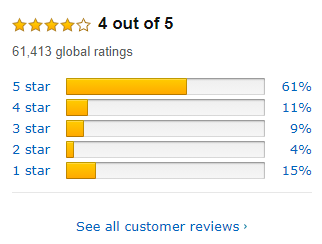 Dies sind die aktuellen Bewertungen die Benutzer bei Amazon Store für IPVanish gegeben haben:
Dies sind die aktuellen Bewertungen die Benutzer bei Amazon Store für IPVanish gegeben haben:
Insgesamt, sind die meisten Benutzer von IPVanish begeistert. Ich werde nicht lügen; IPVanish ist wahrscheinlich der beste VPN für FireStick-Geräte in Deutschland In 2023. Hat es sich erheblich verbessert.
Abschließen
Der FireStick bietet Benutzern eine Plattform die alle verschiedenen Streaming-Dienste auf Ihren Heim-TV bringt. Die Kombination von IPVanish mit Amazon FireStick kann es noch besser machen und Ihr Binge-Watching-Entertainment auf die nächste Stufe bringen. Wenn Sie außerdem, nicht viel Geld ausgeben möchten, schauen Sie sich einige an Kostenlose VPNs für Firestick in Deutschland.
Hast du diesen Artikel über Wie verbinde ich IPVanish mit meinem Firestick gefunden in Deutschland Hilfreich? Lassen Sie es mich in den Kommentarbereich unten wissen. Wenn Sie ein Roku-Gerät besitzen, könnten Sie unsere finden Einrichtungsanleitung für IPVanish Roku in Deutschland auch nützlich.